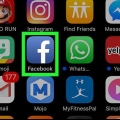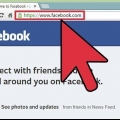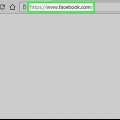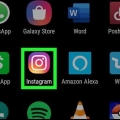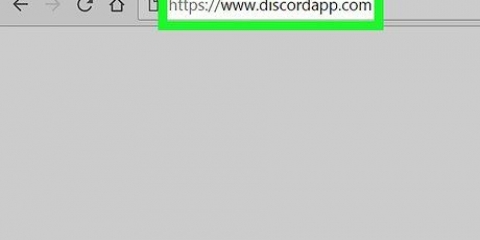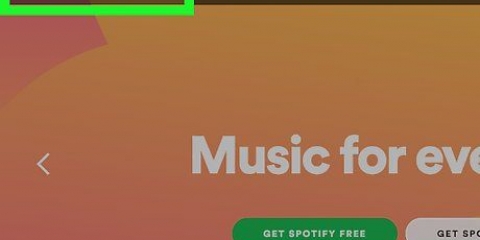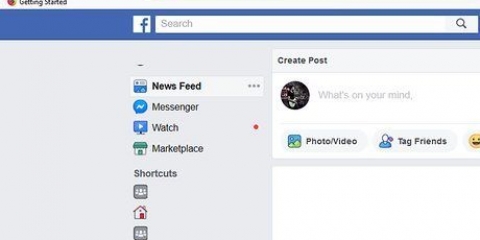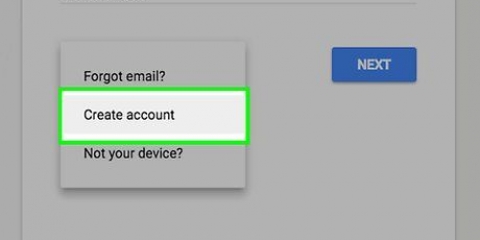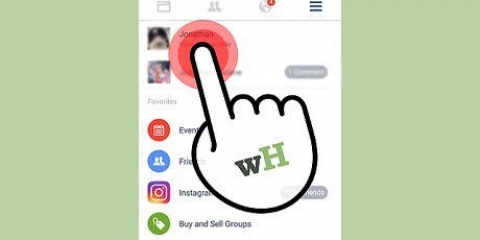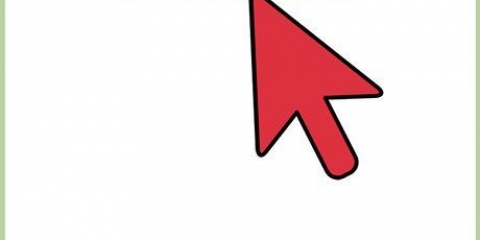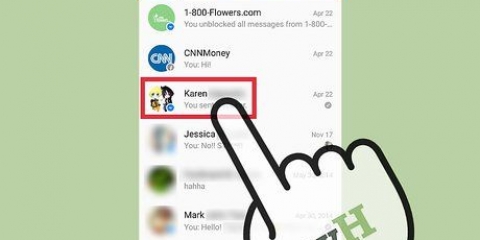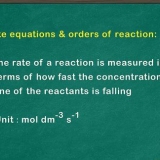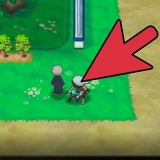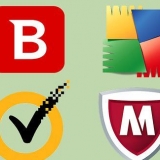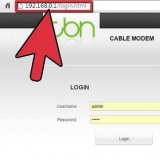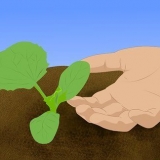As jy net een e-posadres het wat met jou Facebook-rekening geassosieer word, sal daardie e-posadres die verstek primêre e-posadres wees. As jy `n e-posadres wil uitvee, klik die `Delete`-skakel regs daarvan. As jy reeds verskeie e-posadresse het wat met jou rekening geassosieer word en jy wil net die primêre e-posadres na een van hierdie verander, gaan oor na Stap 9. Facebook sal vir jou `n bevestigings-e-pos met `n spesiale bevestigingsnommer stuur. Gaan jou e-pos na vir die spesiale kode en skryf dit neer. Gaan terug na die e-posinstellings en tik op `Bevestig e-pos`. Voer die kode in en tik `Bevestig`. As jy nie die bevestiging-e-pos ontvang het nie, kan jy die `Stuur bevestiging-e-pos`-knoppie tik om nog `n kode te kry. As jy die e-posadres wil verander, tik die `Verander e-posadres`-knoppie om die veranderinge aan te bring. Facebook sal vir jou `n bevestiging-e-pos stuur wat jy moet oopmaak om die veranderinge te bevestig. Jy moet jou Facebook-wagwoord invoer om die veranderinge te stoor. Om `n e-posadres uit te vee, klik die `Vee`-skakel regs daarvan.
Verander jou e-posadres op facebook
Inhoud
Jy kan veranderinge aan jou primêre e-posadres op Facebook maak, of die e-posadres wat jy gebruik om aan te meld en Facebook-boodskappe te ontvang. Dit is maklik om jou primêre e-posadres te verander deur `n paar veranderinge aan jou instellings op jou mobiele toestel of rekenaar te maak.
Trappe
Metode 1 van 3: iOS

1. Tik op die Facebook-toepassing.
2. Tik die kieslysknoppie. Dit is die drie horisontale lyne in die onderste regterhoek van jou skerm.
3. Tik opInstellings. Jy kan dit heel onder aan die bladsy vind.
4. Tik opRekeninginstellings.
5. Tik opAlgemeen.
6. Tik opE-pos.
7. Tik opVoeg e-posadres by om `n e-posadres by te voeg.
8. Tik jou e-posadres en wagwoord in die toepaslike blokkies.
9. Tik opVoeg e-pos by. Hierdie e-pos sal nou by die lys e-posse gevoeg word wat met jou Facebook geassosieer word.
10. Tik opverwyder om `n e-pos uit te vee. Die verwyder-knoppie is langs alle e-posse wat nie jou primêre e-pos is nie.
Jy kan nie jou primêre e-posadres uitvee sonder om dit eers te verander nie.
11. Tik opPrimêre e-pos om jou primêre e-posadres te verander. Dit sal jou na `n bladsy neem waar jy op een van jou e-posse kan tik om dit jou primêre e-posadres te maak. Dit is die e-posadres wat Facebook gebruik om jou te kontak as jy e-poskennisgewings aangeskakel het, sowel as die e-posadres wat jy gebruik om by Facebook aan te meld.
Nadat jy die primêre e-posadres getik het wat jy wil hê, tik jou Facebook-wagwoord in die blokkie hieronder en tik Stoor.
Metode 2 van 3: Mobiele Android-toepassing
1. Tik op die Facebook-toepassing.
2. Voer jou aanmeldbesonderhede in. As jy nie outomaties aangemeld is nie, voer jou e-posadres en wagwoord in.
3. Maak die instellingskieslys oop. Tik die kieslys-ikoon heel regs van die boonste navigasiebalk. Dit lyk soos drie horisontale lyne wat bo-op mekaar gestapel is.
4. Tik `Rekeninginstellings`. Rollees af totdat jy by die `HELP .`-opskrif kom & INSTELLINGS` is. Klik op die `Rekeninginstellings`-knoppie. Hierdie knoppie lyk soos `n persoon met `n rat aan sy skouer.
5. Tik "Algemeen". Dit sal verskyn met `n rat-ikoon langsaan. Dit sal jou na `n nuwe spyskaart met jou kontakbesonderhede neem.
6. Tik "E-pos". Jy sal `n nuwe venster sien met al die e-posadresse wat jy aan jou Facebook gekoppel het.
7. Voeg `n nuwe e-posadres by. Klik op die `Voeg e-posadres by`-skakel. Voer die nuwe e-posadres en wagwoord in en tik `Voeg e-posadres by`.
8. Gaan na die instellings vir die `Rekening-e-posse` onder `Rekeninginstellings`, `Algemeen, e-pos`.
9. Tik die `Primêre e-pos`-knoppie. Dit sal jou na `n nuwe skerm neem waar jy die e-pos kan aanwys wat jy as primêre e-pos wil gebruik.
10. Kies jou primêre e-posadres. Tik die e-posadres wat jy as die nuwe primêre e-posrekening wil gebruik. `n Regmerkie sal langs jou keuse verskyn.
11. Sleutel jou wagwoord in. Tik jou wagwoord in die tekskassie op die skerm en tik die `Stoor`-knoppie. Die veranderinge word geïmplementeer.
Metode 3 van 3: Desktop
1. Gaan na Facebook. Klik hier, of tik www.facebook.com in jou webblaaier om na die Facebook-webwerf te gaan.
2. Voer jou aanmeldbesonderhede in. As jy nie outomaties ingeteken is nie, voer asseblief jou e-posadres en wagwoord in.
As jy jou aanmeldbesonderhede vergeet het, klik op die skakel `Wagwoord vergeet?` onder die wagwoord veld. Dit sal jou na `n wagwoordherstelbladsy neem.
3. Klik op die aftrekpyltjie. Die knoppie in die regter boonste hoek van die skerm sal `n nuwe spyskaart oopmaak.
4. Klik op `Settings`. Die knoppie is onderaan die spyskaart geleë. Jy sal na die `Algemene rekeninginstellings`-skerm geneem word.
5. Klik op die `Kontak`-veld. Hier kan jy `n lys van jou geregistreerde e-posrekeninge sien. Jou primêre e-posadres sal as sodanig deur `n radioknoppie gemerk word.
Alternatiewelik kan jy jou e-poskontakinstellings wysig deur die `Redigeer`-knoppie heel regs van die `Kontak`-veld te klik.
6. Klik die radioknoppie om jou primêre e-posadres te kies. Die radioknoppies is langs elke e-posadres wat jy geregistreer het, geleë.
As jy net een e-posadres het wat met jou Facebook-rekening geassosieer word, sal daardie e-posadres die verstek primêre e-posadres wees.
7. Klik die `Voeg nog `n e-pos of telefoonnommer by`-skakel (opsioneel). Voer die nuwe e-posadres en wagwoord in en klik `Voeg by`.
8. Klik op `Stoor veranderinge`. Die e-posadres wat jy aangewys het, sal nou as die primêre e-posadres vir jou rekening gebruik word.
Jy sal `n bevestiging-e-pos van Facebook ontvang wat die veranderinge verifieer.
Wenke
- Terwyl Facebook jou toelaat om verskeie e-posadresse met jou rekening te assosieer, kan slegs een e-pos jou "Primêre Kontak" wees.
- As jy enige probleme ondervind om jou rekening oop te maak, volg hier die foutsporingstappe om jou rekeninginligting terug te kry.
Artikels oor die onderwerp "Verander jou e-posadres op facebook"
Оцените, пожалуйста статью
Soortgelyk
Gewilde